Le plus grand changement qui a défini l'apparence de Windows 11 est le tout nouveau menu Démarrer. Chaque fois que vous appuyez sur la touche Windows de votre clavier, les applications et les fichiers récents s'affichent à l'écran. Maintenant, que faire si vous ne voulez pas voir les fichiers récents sur l'écran du menu Démarrer? Ou, si vous souhaitez supprimer certains fichiers du menu Démarrer? Parcourez simplement cet article et vous pouvez supprimer les fichiers récents du menu Démarrer en un rien de temps.
Comment désactiver les éléments récents dans le menu Démarrer ?
Vous pouvez facilement supprimer la section des fichiers récents du menu Démarrer avec un simple ajustement des paramètres.
1. Dans un premier temps, appuyez sur le Touche Windows+I clés ensemble.
2. Ensuite, cliquez sur le "Personnalisation" Les paramètres.
3. Sur le côté droit, appuyez sur le "Démarrer" Les paramètres.
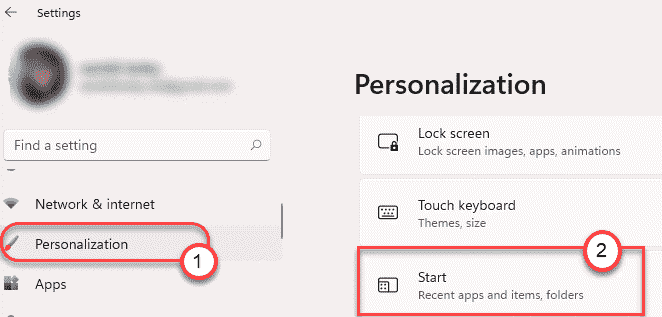
4. Ensuite, du même côté, il suffit de basculer le "Afficher les éléments récemment ouverts dans Démarrer, Listes de raccourcis et Explorateur de fichiers" paramètres à "Désactivé“.
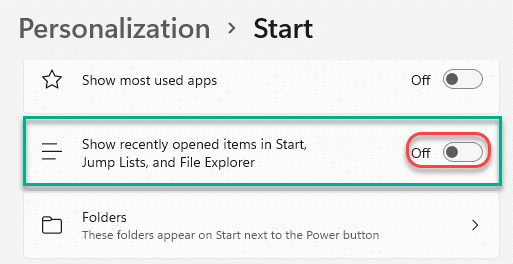
Fermez simplement la fenêtre Paramètres. Ouvrez le menu Démarrer et vous verrez que les fichiers recommandés sont apparus dans le menu Démarrer.
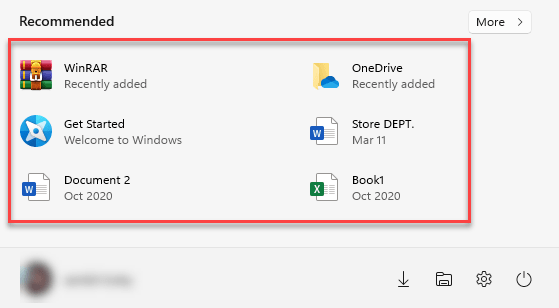
Afficher/masquer les dossiers supplémentaires sur le démarrage
Vous pouvez également désactiver l'affichage ou la disparition des dossiers supplémentaires dans le menu Démarrer.
1. Dans un premier temps, ouvrez les paramètres.
2. Ensuite, allez par ici, comme avant -
Personnalisation > Démarrer
3. Maintenant, faites défiler vers le bas et cliquez sur le "Dossiers“.
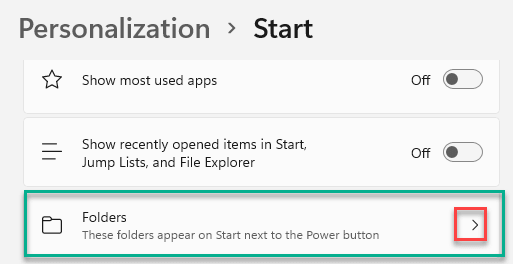
4. Ensuite, basculez le "Au' à côté des éléments particuliers que vous voulez dans le menu Démarrer.
5. De même, désactivez les dossiers que vous ne souhaitez pas voir dans le menu Démarrer.
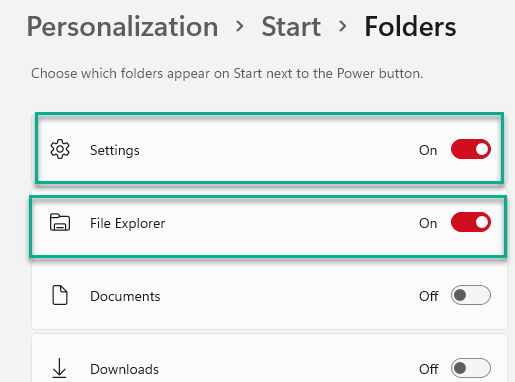
Fermez les paramètres.
Le nouveau menu Démarrer apparaîtra comme ceci dans votre menu Démarrer -
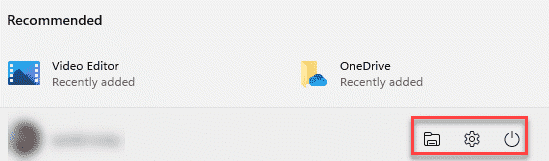
COMMENT SUPPRIMER VOTRE DOCUMENT IMPORTANT EN RECOMMANDÉ
Maintenant, que se passe-t-il si vous souhaitez supprimer certains dossiers ou fichiers spécifiques qui n'apparaissent pas sur la page du menu Démarrer? Il existe également un moyen simple de le faire. De cette façon, vous pouvez
1. Appuyez simplement sur le les fenêtres icône pour ouvrir le menu Démarrer.
2. Dans le menu Démarrer, faites un clic droit sur l'élément particulier que vous souhaitez supprimer et cliquez sur "Retirer de la liste“.
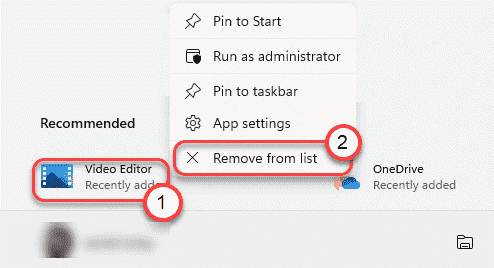
Répétez le même exploit pour les autres éléments que vous ne voulez pas sur l'écran du menu Démarrer.
Comment supprimer des fichiers OneDrive du menu Démarrer
Windows 11 intègre plus de fonctionnalités en ligne que sa version précédente, mettant les fichiers OneDrive à seulement deux clics. Vous pouvez trouver vos fichiers OneDrive dans le menu Démarrer. Mais, au cas où vous voudriez masquer certains fichiers privés particuliers, suivez simplement ces étapes -
1. Dans un premier temps, cliquez sur l'icône Démarrer dans la barre des tâches.
2. Pour afficher des fichiers OneDrive supplémentaires, cliquez sur le "Plus>" sur le côté gauche du "conseillé'onglet.
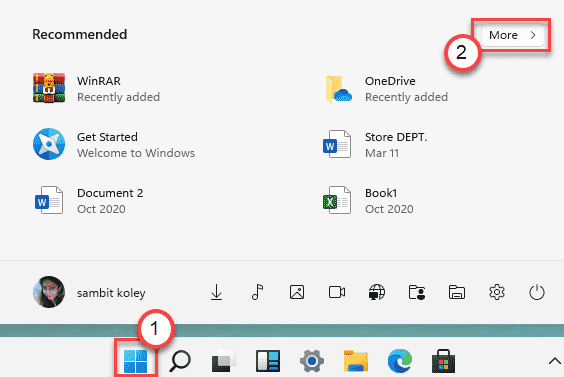
3. Cela vous montrera la liste des fichiers OneDrive.
4. Juste, faites un clic droit sur le fichier particulier et cliquez sur le "Retirer de la liste” pour supprimer l'élément de la liste.
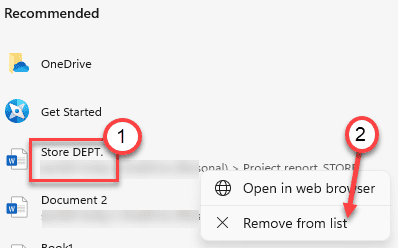
Cela supprimera le fichier particulier du menu Démarrer.
C'est ça! Vous pouvez personnaliser votre menu Démarrer comme vous le souhaitez.


